「飲食店の集客にはInstagram(インスタグラム)が効果的!」と耳にして、インスタグラムの運用を始めたという方は多いのではないでしょうか?
しかし、実際に始めてみると「投稿の仕方がわからない」「そもそも投稿の種類がよくわからない」などという疑問が浮かんできますよね。
この記事では、インスタグラムの基本投稿機能「フィード投稿」と「ストーリーズ投稿」の投稿の仕方と注意点を紹介します。
Instagram(インスタグラム)の投稿機能
まず、Instagram(インスタグラム)に備わっている4つの投稿機能を紹介します。4つの投稿機能の特徴をそれぞれ理解しておきましょう。
フィード投稿
フィード投稿は、インスタグラムにおける主要投稿機能の一つで「通常投稿」とも呼ばれます。フィード投稿は、インスタグラムのホーム画面(フォローしているユーザーの投稿が表示されるタイムライン)に表示されます。
フィード投稿の最大の特徴は、「ハッシュタグ(#)」をつけることで拡散を狙えることです。そのため、できるだけ多くのユーザーに届けたい新商品のPRや重要なお知らせなどは「フィード投稿」にて行うのが最適といえます。
ストーリーズ投稿
インスタグラムの主要投稿機能の2つ目は、「ストーリーズ投稿」です。ストーリーズ投稿とは、24時間限定でフォロワーに向けて配信できる投稿のことです。24時間が経つと自動的に消えてしまうという特徴から、リアルタイム性のある情報や期間限定キャンペーンなどの配信に向いています。
また、ストーリーズはスマホの全画面に「縦長」に表示されるため、フィード投稿よりも大きいサイズの写真・動画で訴求することができるというメリットがあります。ただし、ストーリーズは、フィード投稿と比べて拡散性に欠けるため、フォロワーに向けたよりクローズドな情報の配信に最適です。
リールズ投稿
インスタグラムの投稿機能の3つ目は、「リールズ投稿」です。リールズ投稿は、2020年8月に追加された新しい機能で、ショート動画の投稿に特化しています。使用感としてはTikTokに近く、インスタグラムアプリ上で撮影・編集して、誰でも手軽にショート動画をシェアすることができます。
リールズ投稿は、プロフィールページにフィード投稿の隣のタブに表示されます。インスタグラムを利用する上で、動画での訴求に力を入れている方や、ショート動画を活用して集客したいという方は、基本のフィード投稿・ストーリーズ投稿に加えて、リールズ投稿も積極的に活用すると良いでしょう。
IGTV投稿
4つ目の投稿機能は、IGTV(インスタグラムTV)です。IGTVは、長尺動画の投稿に特化した機能で、インスタグラムで唯一15分以上の動画を投稿できる機能です。
フィード投稿とストーリーズ投稿には最大60秒まで、リールズ投稿には最大30秒までという制限があるため、1分以上の動画を投稿したい場合はIGTVを活用しましょう。
Instagram(インスタグラム)のフィード投稿の仕方
ここまでで、Instagram(インスタグラム)に備わっている投稿の種類と特徴を理解していただけたことでしょう。そこで次に、インスタグラムの主要機能である「フィード投稿」の投稿の仕方をわかりやすく解説していきます。
写真・動画を選択
まず、インスタグラム公式アプリを開いて、画面右上の「+」ボタンをタップします。すると自分のスマホのカメラロールに保存された写真が新しい順に表示されるので、投稿したい写真を選びましょう。
1枚の写真を投稿したい場合は軽くタップ、複数枚(2枚〜10枚)の写真をまとめてスライドショーのように投稿したい場合は写真を長押しします。投稿したい写真をセレクトできたら、画面右上の「次へ」をタップします。
写真・動画の編集
次に、選択した写真・動画の編集を行います。写真の明るさやコントラストを変更したりフィルターを追加したりすることができます。すでに写真を加工してある場合や、特に編集する必要がない場合は、画面右上の「次へ」をタップすればスキップすることが可能です。
画像を複数枚選択した場合も、1枚ずつフィルターの変更や編集をすることができます。これで投稿する写真・動画の準備は完了です。
キャプションの入力
続いて、投稿のキャプション(文章)を追加します。
キャプションとは投稿の説明文のことで、自由に文章を入力することができます。キャプションの上限文字数は「2,200字」と多いので、料理の説明やお店の基本情報、お客さんへのメッセージなどを自由に記載しましょう。
キャプション欄には、「#レストラン」や「#パンケーキ」など、投稿に関連したハッシュタグも記載します。ハッシュタグを記載することで、より多くのユーザーに投稿を見てもらえるようになり、「いいね」がつきやすくなります。ハッシュタグは半角の「ハッシュマーク(#)」に続けて単語を入力することで、つけることができます。
タグ・位置情報の入力
キャプションを入力したら、同じ画面内で「タグ」と「位置情報」の設定を行います。
「タグ付け」は、投稿に関係のあるユーザーや企業のアカウントをタグ付けしたい場合に利用します。特にタグ付けしたいアカウントがいなければ、タグ付けを行う必要はありません。
最後に、「場所を追加」をタップしてお店の位置情報を追加します。これにより、ユーザーがインスタグラム上でお店を検索した際に投稿が表示されるようになり、集客効果が高まります。
「シェア」をタップして完了!
ここまでの入力が済んだら、画面右上の「シェア」をタップして投稿します。タップするとすぐに投稿が公開されるので、内容に間違いないかしっかりと確認しておきましょう。
Instagram(インスタグラム)のフィード投稿に関する注意点
ここまでで、フィード投稿の仕方を解説しました。そこで次に、フィード投稿をするにあたって知っておきたい注意点を4つ紹介します。
一度に投稿できる写真は10枚まで
フィード投稿では、好きな写真を選択してスライドショーのようにまとめて投稿することができます。ただし、一度に投稿できるのは最大で10枚です。
10枚以上の写真を投稿したい場合は、2回に分けて投稿する必要があります。ただし、同じような写真を連投してしまうと、ユーザーのタイムラインを埋め尽くしてしまい不快に思われることがあるので注意が必要です。
そのため、インスタグラムに投稿する写真を用意する際は、1回につき10枚以下に収めると良いでしょう。
ハッシュタグは最大30個まで
より多くのユーザーに投稿を見てもらうために活用すべきハッシュタグですが、「一つの投稿につき最大で30個まで」という上限があります。
ハッシュタグを31個以上つけると、入力したキャプションがすべて消えてしまうというエラーが起こるため注意が必要です。
PCからは投稿できない
インスタグラムはスマホ向けのサービスなので、基本的にPCからは投稿することができません。
厳密にいうと、PCの「デベロッパーツール」というものを活用すれば、PCから投稿することは不可能ではありませんが、手間がかかるためおすすめはできません。
投稿後に写真の修正はできない
インスタグラムでは、投稿後に写真をすり替えたり修正したりすることはできません。「写真を間違えて投稿してしまった」「写真のフィルターを変更したい」という場合は、一度投稿を削除して、写真選択からやり直す必要があります。
ただし、キャプションとタグ、位置情報に関しては後から付け加えたり編集したりすることができます。キャプションに誤字を見つけたり、タグを付け忘れたりした際は、投稿右上の「…」をタップして「編集」を行いましょう。
Instagram(インスタグラム)のストーリーズ投稿の仕方
Instagram(インスタグラム)における集客・認知拡大効果を高めるためには、フィード投稿に加えてストーリーズ投稿もマスターしておきたいところです。
投稿内容に合わせてフィード投稿と使い分けられるように、ストーリーズ投稿の仕方を確認しておきましょう。
インスタグラムのホーム画面を右にスワイプ
ストーリーズを投稿する際は、インスタグラム公式アプリのホーム画面を右方向へスワイプします。すると、ストーリーズの投稿画面が表示されます。
写真・動画を撮影または選択
ストーリーズを投稿する方法は、大きく分けて2つあります。
1つ目は、ストーリーズの投稿画面で写真または動画を撮影する方法です。画面下に表示される丸いボタンをタップすれば写真の撮影、長押しすれば動画の撮影ができます。
2つ目は、カメラロールに保存されている写真・動画を選んで投稿する方法です。ストーリーズ投稿画面を下から上にスワイプすると、カメラロール内の写真・動画が一覧表示されるので、投稿したい1枚を選びましょう。
写真・動画の編集
写真・動画を撮影または選択すると、編集画面が表示されます。画面を左右にスワイプしてフィルターを選びましょう。
文字・スタンプの追加
画面上部に表示されているボタンをタップすると、文字やスタンプなどを追加することができます。ストーリーズ投稿に追加できる主な文字やスタンプの種類は次のとおりです。
- ・手書きペン:手書きで好きな文字やイラスト、模様を挿入
- ・文字入力:フォントを選んで、好きな文字を入力
- ・メンション:ユーザーをタグ付け
- ・ハッシュタグ:ハッシュタグを追加
- ・場所スタンプ:位置情報を追加
- ・質問スタンプ:ユーザーから質問や回答を募集
- ・アンケートスタンプ:2択のアンケートを実施
- ・GIF:動くイラストを追加
これらの文字・スタンプを追加することで、より視覚的に楽しいストーリーズ投稿を配信できるようになります。
特に「質問スタンプ」や「アンケートスタンプ」は、ファンとの交流を強化できるため、積極的に活用すると良いでしょう。実際にストーリーズを投稿しながら、さまざまな加工やスタンプを試してみましょう。
「ストーリーズ」をタップして完了!
投稿が完成したら、画面左下に「ストーリーズ」という文字とともに表示された自分のアイコンをタップします。
これで投稿が完了し、自分のプロフィールページとフォロワーのタイムライン上部に24時間限定で公開されます。
Instagram(インスタグラム)のストーリーズ投稿の注意点
続いて、Instagram(インスタグラム)のストーリーズ投稿に関する注意点を3つ紹介します。
投稿は24時間で削除される
先ほどもお伝えしたとおり、ストーリーズ投稿は24時間が経過すると自動で削除されます。ただし、削除されると言っても完全に消えてしまうわけではなく、投稿者は「アーカイブ」から過去のストーリーズ投稿にいつでもアクセスすることが可能です。
ストーリーズ投稿のアーカイブを閲覧する方法は次の通りです。
- 1. プロフィール画面を開く
- 2. 右上のメニューバーをタップする
- 3. 「アーカイブ」を選択する
- 4. 「ストーリーズアーカイブ」を選択する
過去のストーリーズ投稿は、「思い出」として再びストーリーズ上でシェアしたり、「ハイライト」としてプロフィールページに固定表示したりすることができます。
PCからは投稿できない
フィード投稿と同様に、PCからはストーリーズを投稿することはできません。投稿する際は、スマホアプリを使いましょう。
投稿後は修正できない
ストーリーズは、一度投稿すると、後から修正することはできません。写真や動画はもちろん、文字やスタンプなども変更できないため注意が必要です。画像やスタンプを変更したい場合は、一度削除してから投稿し直す必要があります。
ただし、この際ストーリーズ投稿を手動で削除してしまうと「アーカイブ」にも残らなくなってしまいます。手動で削除したストーリーズ投稿は、後から見返したり復元したりすることができないことには注意しましょう。
まとめ
Instagram(インスタグラム)の主要投稿機能「フィード投稿」と「ストーリーズ投稿」の投稿の仕方と注意点を紹介しました。
飲食店の集客や認知拡大を目的に、インスタグラムを初めて利用するという方は、まずフィードとストーリーズの投稿の仕方をマスターすることを目指しましょう。
スムーズに投稿をできるようになったら、「いいねをたくさんもらうためには?」「各投稿機能の特性を生かして、効果的に訴求するには?」などのポイントも意識してインスタグラムを運用していきましょう。
